
6日目:S01~S03 アイテム、イベント実装
1.1つ目の部屋
部屋の下側(南側)には扉、 部屋の上側(北側)には2つ目の部屋へ移動するイベントを作ります。 この時点では扉はすり抜け放題になっていました笑。

2.2つ目の部屋
部屋の下側(南側)には1つ目の部屋に移動するイベント、 部屋の上側(北側)には3つ目の部屋へ移動するイベントを作ります。
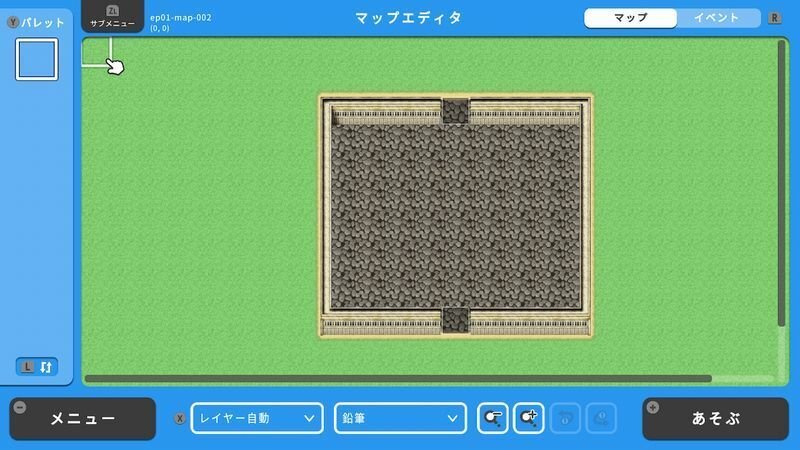
3.3つ目の部屋
部屋の下側(南側)には2つ目の部屋に移動するイベントを作り、 部屋の中央に目的のアイテムが入った宝箱を設置します。
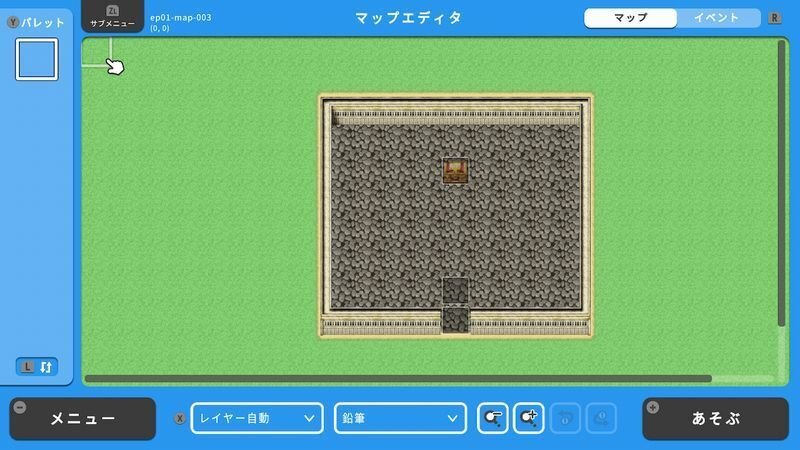
4.宝箱ってどうやって作るの?
公式wikiにも掲載されていますが、宝箱って「イベントの簡単作成」で作れるんですよ!
おおー宝箱もイベントなんだ!?
5.アイテムを作成する
先に、宝箱に入れるアイテムを作成します。
「アイテムを作成する」って錬金術的なイメージですが……そうではなくて。
どちらかといえば、「データベースに登録する」って感じですね。
こちらも、公式wikiを参考に作成します。
ZLメニューを押してサブメニューを表示、 「その他のメニュー」の「データベースエディタに移動」をクリックします。
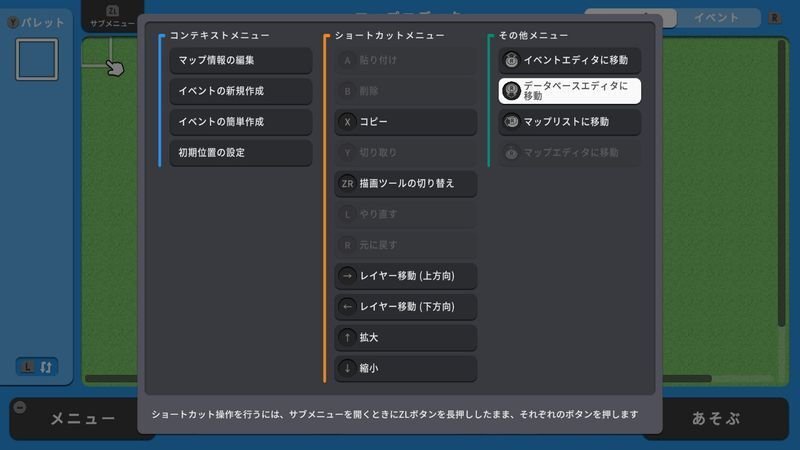
次の画面で「アイテム」をクリックします。
アイテムリストの「0002」に目的のアイテム「知識のリング」を登録します。
リングっぽいアイコンを選択し、「アイテムタイプ」は「大事なもの」、 「消耗」は「なし」を選択して
「A OK」を長押ししてアイテムを登録します。
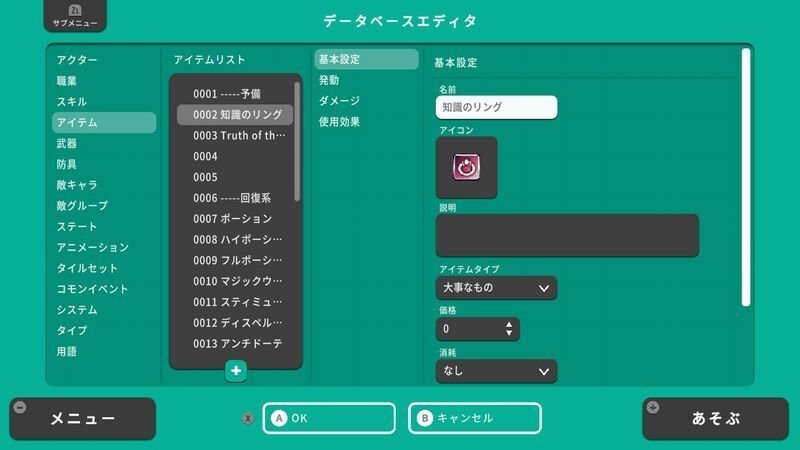
6.宝箱を設置する
3つ目の部屋のマップに戻って宝箱を設置します。
ZLメニューを押してサブメニューを表示、 「コンテキストメニュー」から「イベントの簡単作成」をクリックします。

「宝箱」を選択して、「アイテム」欄で5.で作成した「0002 知識のリング」を選択します。 「A OK」を長押ししてイベントの登録を完了します。
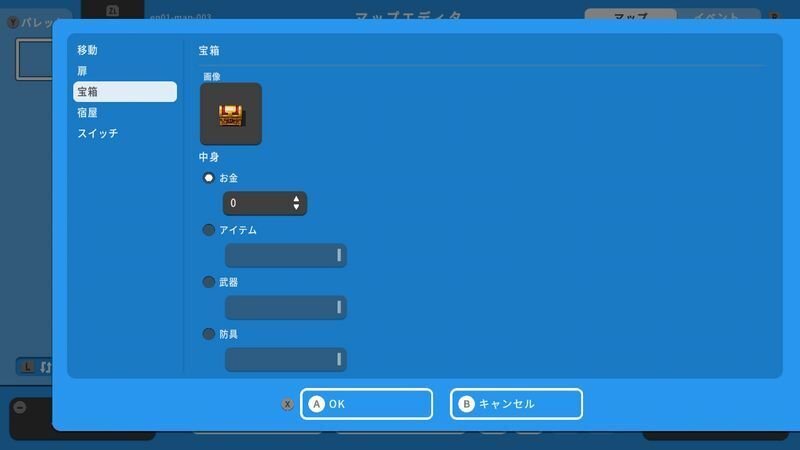
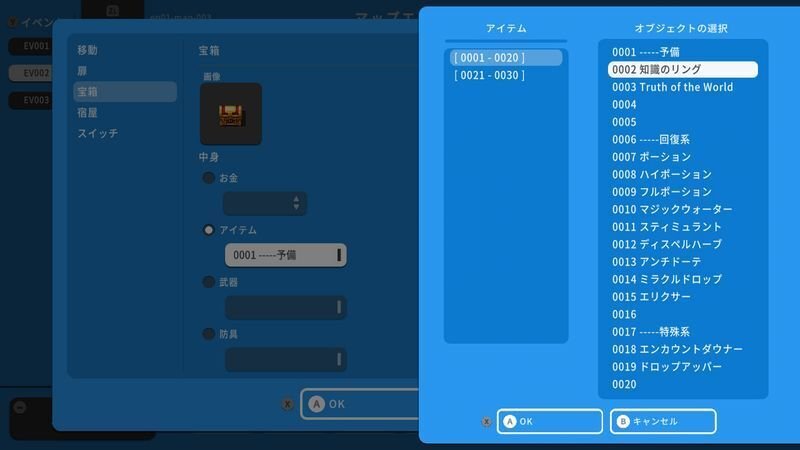
これで宝箱を開けると、「知識のリング」を入手できるようになります。
……と、この時は単純に考えていたのですが。 のちのち困ったことが発生するのでした。とほほ。
7.いったんテスト
ここまで出来たら、いったんテストします。 各部屋を行ったり来たりしたり、宝箱を開けたり……。
ぜーんぶ作ってからテストだと、最初の方でバグが発生していると 戻って修正するのが大変になるので、 こまめにテストしたほうがいいかなと思いました!
